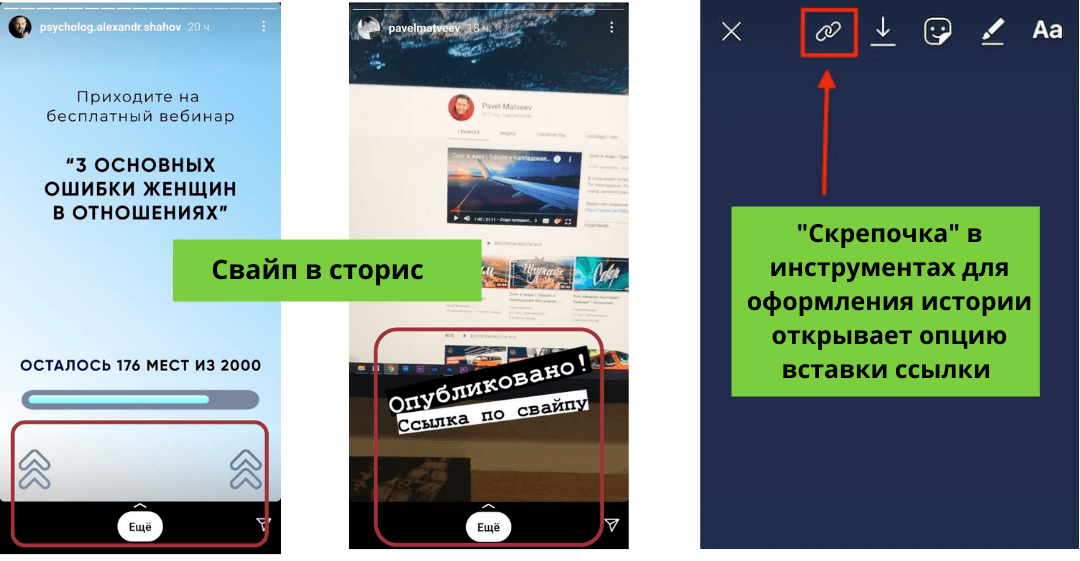Как добавить ссылку в сторис в Инстаграм [2023]
Не важно, арбитражник ли вы, занимающийся заработком на сливе трафика в интернете, или же обычный пользователь, который хочет поделиться чем-то полезным или интересным — иногда приходится обращаться к прикреплению нужных ссылок в истории в Инстаграме*. Истории максимально удобны, так как срок их действия всего 24 часа, а значит вам не придется засорять свою ленту. А любой пользователь, который посмотрел историю, решит для себя сам — нужна ли ему эта информация или нет. Сегодня расскажем о том, как прикрепить ссылку в историю в своем профиле Инстаграм*.
Возможности публикации историй в Инстаграм
Благодаря историям в Инстаграме* возможно достигнуть множества целей:
- Продвижение своего бизнеса или бренда, а также товаров и услуг.
- Реклама сторонних проектов, в которых вы принимаете непосредственное участие или же наоборот — являетесь их создателем (например, каналы YouTube или различные партнерские программы).

- Продвижение или реклама понравившихся блогов, постов, видеороликов и так далее.
- Если вы сами являетесь блогером, то публикация историй позволяет создавать анонсы к будущему контенту или прогревы перед открытием продаж.
- Очень часто участие в различных конкурсах подразумевает репост в историю публикаций о самом розыгрыше или упоминание его автора.
Как уже говорилось выше, формат историй удобен тем, что существуют они всего 24 часа в профиле, а затем исчезают. Это позволяет продолжать выдерживать свою ленту в определенном стиле и без лишнего информационного мусора.
Разработчики Инстаграма* постоянно совершенствуют возможности платформы, что приводит к большему числу доступных функций. Например сейчас к историям можно прикреплять музыку, сами видеоролики теперь могут длиться до 60 секунд, вместо ранее доступных 15 и многое другое.
В историях можно прикреплять ссылку на:
- Профиль понравившегося пользователя.

- Понравившийся пост.
- Reels или видеоролик IGTV.
- Ссылку на сторонний сайт.
Сразу стоит отметить, что редактирование и размещение историй возможно только с мобильного устройства, но не со стационарного компьютера. Если хотите публиковать истории с компьютера, придется воспользоваться дополнительными платными сервисами (как например сервисы для автопостинга, в которых часто есть возможность выкладывать истории с ПК). Также истории можно публиковать как для всех своих подписчиков, так и для определенного списка лиц, которые в Инстаграме* называются «Близкие друзья».
Разберем как прикреплять все виды ссылок к истории в Инстаграме*.
Ссылка на профиль
Ввиду сложившейся с весны ситуации в мире, Инстаграм* в России признан незаконной организацией, а значит доступ, каким он был раньше, к социальной сети на данный момент ограничен. Однако благодаря защищенному соединению VPN пользователи всей страны до сих пор используют площадку как один из основных путей продвижения.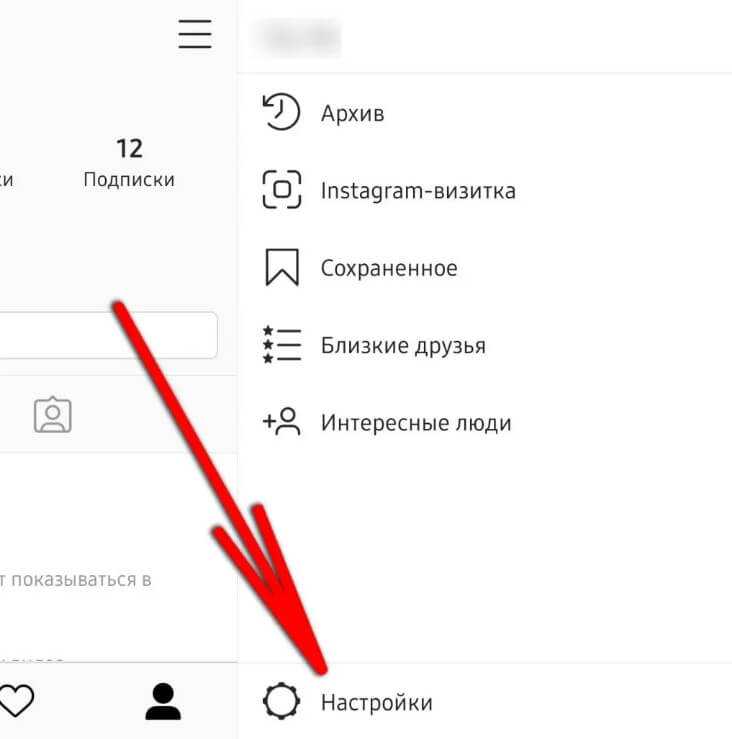
Чтобы прикрепить ссылку на понравившийся профиль в Инстаграме*, первым делом включаем у себя VPN. У каждого он свой, но принцип работы одинаковый у всех подобных приложений:
Теперь IP-адрес устройства изменен и можно спокойно заходить в приложение Инстаграм*.
Чтобы прикрепить ссылку на профиль, необходимо зайти в режим создания истории, в котором сразу предложат выбрать фотографию или видеоролик или сфотографировать тут же в приложении на камеру. Выбираем фон нашей истории, а затем ищем значок стикеров и нажимаем на него:
Нам открывается окошко, в котором видны все стикеры, которые можно прикрепить к истории. Выбираем «Упоминание»:
После того, как мы нажали на данное окошко, данная табличка прикрепляется к истории, а внизу перечисляются часто упоминавшиеся аккаунты:
Нажимаем на табличку и вводим необходимое название профиля, которым хотим поделиться со своими подписчиками:
Интересуешься SEO-продвижением? — Вступай в закрытый VIP-клуб! Мастермайнды, общение с единомышленниками и приватный контент.
Овнеры магазинов ФБ акков про свой бизнес и тренды в арбитраже. ФБ аккаунты для арбитража трафика
Ну а дальше просто публикуем историю. В готовом виде она выглядит также, но при этом любой подписчик может самостоятельно перейти в профиль, который был упомянут в истории:
Ссылка на публикацию
Чтобы поделиться ссылкой на понравившуюся публикацию, первым делом необходимо убедиться, что профиль автора открыт.
Заходим в нужный профиль:
Выбираем понравившийся пост и нажимаем на значок самолетика под ним:
Если профиль открытый, то у вас появится возможность добавить публикацию себе в историю. Если же профиль закрыт, то им можно поделиться только в личном сообщении другому пользователю. Однако просмотреть его он сможет при условии подписки на данный профиль.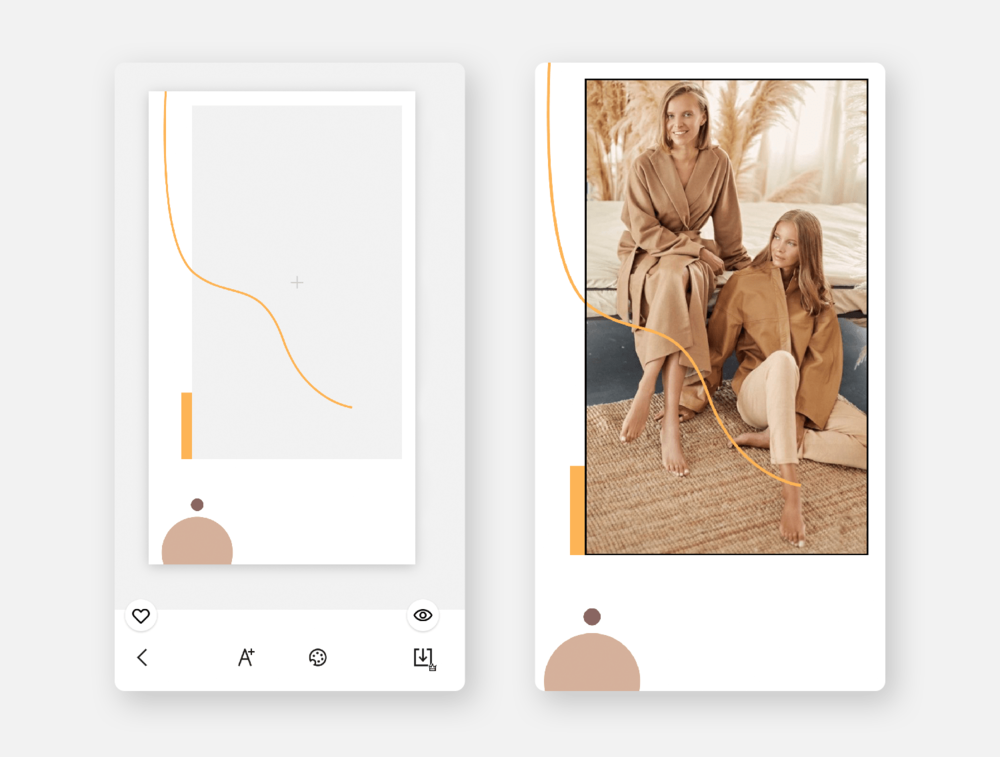
После нажатия нас перебрасывает в режим редактирования истории, в котором мы видим уже прикрепленный пост. Можно дополнительно также добавить какой-то текст или стикер по желанию:
После публикации истории прикрепленный пост будет выглядеть также, а любой желающий может самостоятельно перейти в отдельное окошко поста, а затем и в сам профиль автора:
Ссылка на Reels или IGTV
После нововведений от разработчиков появилась возможность создавать так называемые reels — небольшие видеоролики, на которые можно наложить музыку сразу в приложении. Они сохраняются в ленте как обычная публикация, но при этом могут набирать огромное количество просмотров не только от ваших подписчиков, но и от пользователей со всего мира.
Reels можно найти как через поисковик, так и в профилях пользователей, на которых вы подписаны в отдельной вкладке:
Чтобы поделиться ссылкой на него, необходимо выбрать понравившийся видеоролик и нажать на него, а затем на значок самолетика, который находится в вертикальной линии справа:
Опять же: если профиль открытый, то при нажатии на самолетик откроется окошко, в котором можно будет выбрать «Добавить видео Reels в историю».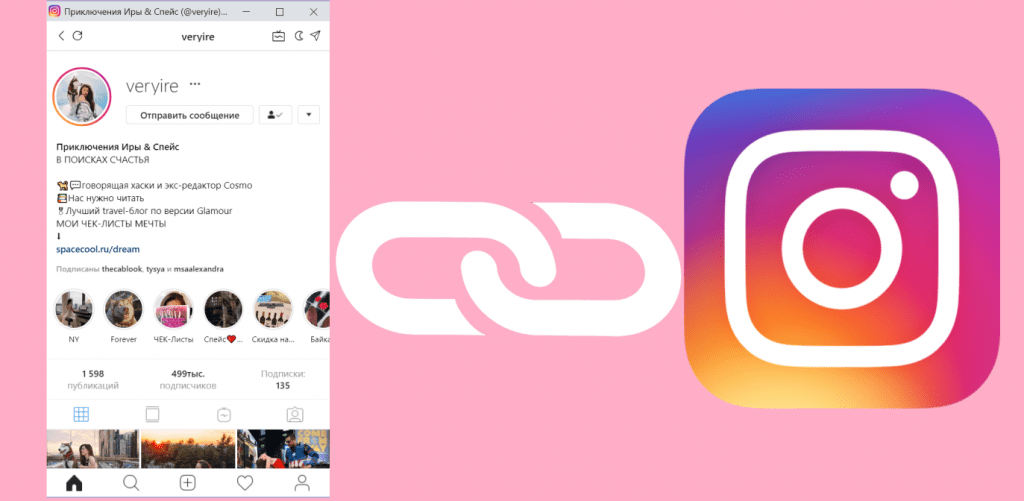 Если профиль закрытый, то вы сможете отправить его только в личном сообщении другому человеку. Также, как и в случае с публикациями, просмотреть отправленный сообщением reels можно только подписавшись на его автора.
Если профиль закрытый, то вы сможете отправить его только в личном сообщении другому человеку. Также, как и в случае с публикациями, просмотреть отправленный сообщением reels можно только подписавшись на его автора.
Новичок в SEO? Учись с единомышленниками в закрытом VIP-клубе! Задавай вопросы на мастермайндах и повышай свои навыки.
После нажатия попадаем в режим редактирования истории, в котором reels уже прикреплен:
После публикации истории подписчики смогут увидеть лишь короткий отрывок reels. Чтобы просмотреть его полностью нужно будет перейти в него самостоятельно:
Ссылка на сторонний сайт
Не так давно Инстаграм* наконец-то разрешил прикреплять ссылки на сторонние сайты в истории без ограничений. Раньше такую возможность имели только пользователи, у которых число подписчиков было больше 10 000 человек.
Чтобы прикрепить ссылку на сторонний сайт, необходимо первым делом скопировать ее себе в буфер смартфона.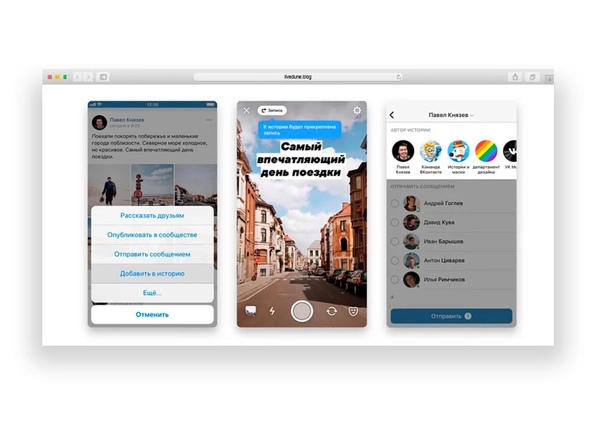 Затем повторяем шаг по подключению VPN, заходим в приложение Инстаграма* и открываем режим редактирования истории, в котором выбираем по желанию фон, после чего нажимаем на значок стикеров:
Затем повторяем шаг по подключению VPN, заходим в приложение Инстаграма* и открываем режим редактирования истории, в котором выбираем по желанию фон, после чего нажимаем на значок стикеров:
В открывшемся окне находим пункт «Ссылка» и нажимаем на него:
Далее открывается окошко, в котором необходимо вставить скопированную ссылку в специальную строку. Стоит отметить, что пока вы не вставите ссылку, кнопка «Готово» не будет подсвечена:
После того, как вставили ссылку, кнопка «Готово» начинает подсвечиваться, а это значит нажимаем на нее:
Далее видно, что ссылка прикреплена к истории, в которую можно по желанию добавить что-либо еще:
После публикации истории подписчики смогут перейти по ссылке:
Вывод
Мы перечислили все разрешенные варианты прикрепления ссылок к истории в социальной сети Инстаграм* на данный момент. В некоторых случаях это будет обычным репостом понравившегося материала, а в других — реальное прикрепление на сторонний сайт. Благодаря изменившимся правилам пользования площадкой, последний вариант стал доступен абсолютно любому пользователю. Таким образом теперь можно не только продвигать свои проекты, бизнес или товары, находящиеся на других площадках, но и заниматься арбитражем трафика, поскольку данная социальная сеть, несмотря на определенные запреты, все еще остается одной из самых посещаемых.
В некоторых случаях это будет обычным репостом понравившегося материала, а в других — реальное прикрепление на сторонний сайт. Благодаря изменившимся правилам пользования площадкой, последний вариант стал доступен абсолютно любому пользователю. Таким образом теперь можно не только продвигать свои проекты, бизнес или товары, находящиеся на других площадках, но и заниматься арбитражем трафика, поскольку данная социальная сеть, несмотря на определенные запреты, все еще остается одной из самых посещаемых.
Знали о таких способах?
1 голос
Да — 0% Нет — 100%
*запрещенная в РФ организация
Качественные PBN-сети под ключ! Команда с опытом более 7 лет. Для продвижения, тестов или получения трафика.
Как поставить ссылку в Instagram
Аудитория Инстаграма активна и не скупится на «лайки». Но создатели сервиса фактически запретили уводить подписчиков на другие ресурсы. Ссылки под фотографиями не работают. Пользователь не может по ним перейти, только скопировать и вставить в браузер.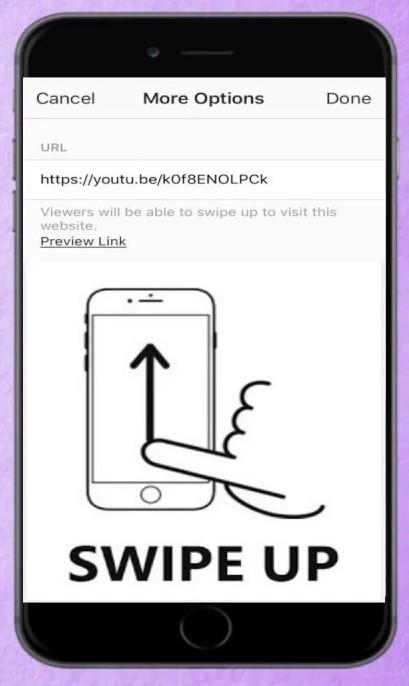 Но делать это при пролистывании ленты готовы немногие. Обойти запрет и поставить полноценную ссылку можно только в описании в профиле, а с прошлого года — еще и в «историях» (stories). Рассказываем, как это сделать и какие сервисы повысят информативность ссылки.
Но делать это при пролистывании ленты готовы немногие. Обойти запрет и поставить полноценную ссылку можно только в описании в профиле, а с прошлого года — еще и в «историях» (stories). Рассказываем, как это сделать и какие сервисы повысят информативность ссылки.
Ссылка в профиле изначально предназначена, чтобы дополнить описание пользователя. Она должна вести на личную страницу или портфолио. На деле туда ставят любую ссылку, после чего обращают внимание подписчиков на нее в очередном посте. Пользователь нажмет на ваше имя, откроет профиль и перейдет по ссылке.
Hello Blogger призывает читателей смотреть курс по ссылке в профиле
Чтобы поставить ссылку, например на пост в блоге, перейдите на страницу своего аккаунта и нажмите «Редактирование профиля». В настройке найдите строку «Сайт» и вставьте ссылку туда. Нажмите «Готово». Ссылка появится под вашим именем в профиле.
Проблема в том, что такие призывы в старых постах быстро становятся неактуальны. Если пользователь прочитает пост с опозданием, ссылку в профиле автор уже изменит.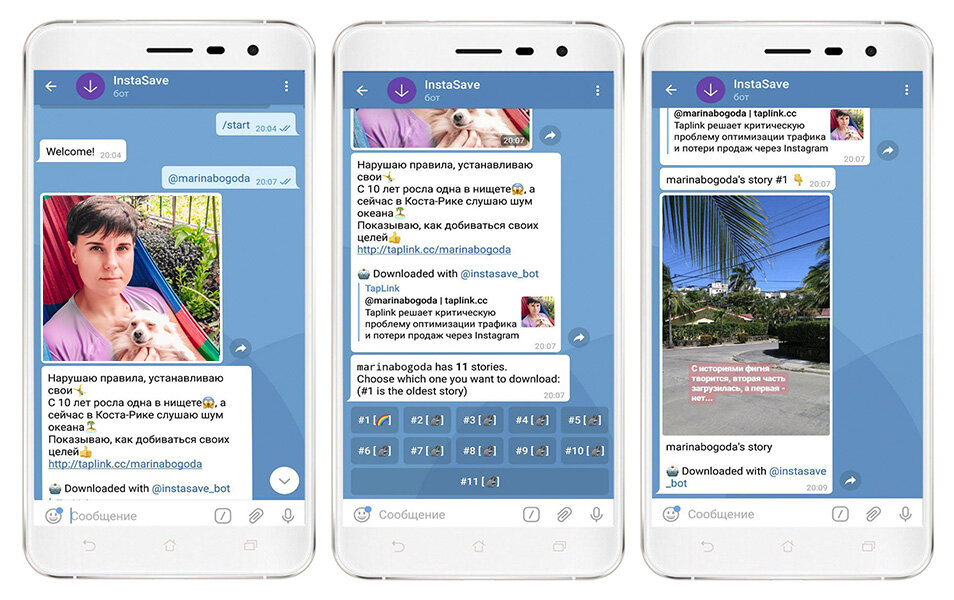
Повысить информативность ссылки
Инстаграм позволяет указать в профиле только одну ссылку. Этого часто недостаточно. Например, нужно поделиться с подписчиками ссылками на блог и страницы в соцсетях. Чтобы сделать ссылки информативными, стоит воспользоваться специальным сервисом.
About.me
Позволяет создать страницу с фотографией, рассказом о себе, ссылками на соцсети и полезными кнопками, такими как «Посмотреть портфолио» и «Записаться на прием».
Как воспользоваться. Нажмите Get free page на главной странице, введите адрес электронной почты, имя, добавьте фото, местонахождение и профессию. Выберите текст для кнопки, оформление и фон. Затем нажмите Continue with a free page. На последнем шаге введите пароль. Вы получите страницу с адресом вида about.me/helloblogger. Вставьте его в поле «Сайт» в настройках профиля.
Страница Hello Blogger на about.me с логотипом, кнопкой и описанием
Что дает бесплатно.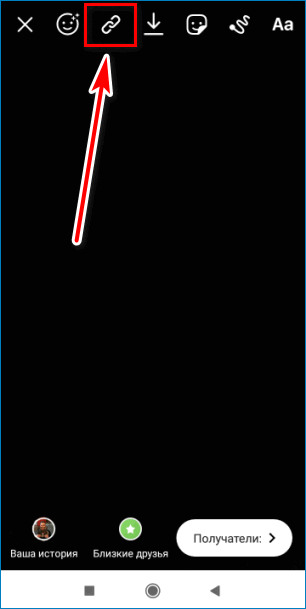 Стандартную страницу с фото, описанием и ссылками. В нижней и верхней части будут постоянно присутствовать элементы интерфейса about.me.
Стандартную страницу с фото, описанием и ссылками. В нижней и верхней части будут постоянно присутствовать элементы интерфейса about.me.
Link In Profile
Позволяет делать ссылки, связанные с постами, и хранит историю ссылок для тех, кто увидел устаревший призыв «пройти по ссылке в профиле».
Как воспользоваться. Нажмите Start Free Trial и авторизуйтесь на сервисе через Инстаграм. Далее введите адрес электронной почты. Перейдите на вкладку Links, на странице будут отображаться последние посты. Добавьте нужную ссылку, название и описание. Нажмите Save. Прокрутите страницу до верхней панели, скопируйте ссылку вида linkinprofile.com/hello_blogger и вставьте в настройках профиля Инстаграма.
Страница Hello Blogger на Link In Profile с последними ссылками
Что дает бесплатно. Использование сервиса в первые 30 дней.
Linktree
Позволяет сделать ссылку на страницу, где будет размещено пять ссылок. Например, на блог, страницы в социальных сетях и электронную почту.
Как воспользоваться. Нажмите кнопку Sign up free в правом верхнем углу. Авторизуйтесь через Инстаграм, затем нажмите кнопку Continue with Free. Введите имя и адрес электронной почты. На панели инструментов нажмите зеленую кнопку, чтобы добавить ссылку. После этого введите название и адрес. Также добавьте другие ссылки, при необходимости поменяйте их местами. В завершение скопируйте ссылку в правом верхнем углу страницы и вставьте в профиль Инстаграма.
Страница Hello Blogger на Linktree с двумя ссылкам
Что дает бесплатно. Возможность добавлять ссылки на страницу и смотреть статистику кликов по ним.
Tap Bio
Позволяет создать страницу с информацией о себе из нескольких слайдов, которые можно листать движением пальца по экрану смартфона. Сервис в стадии тестирования.
Как воспользоваться. Перейти по ссылке, ввести адрес электронной почты, имя, профессию и подходящие теги. Выбрать фон и загрузить картинку для первого слайда.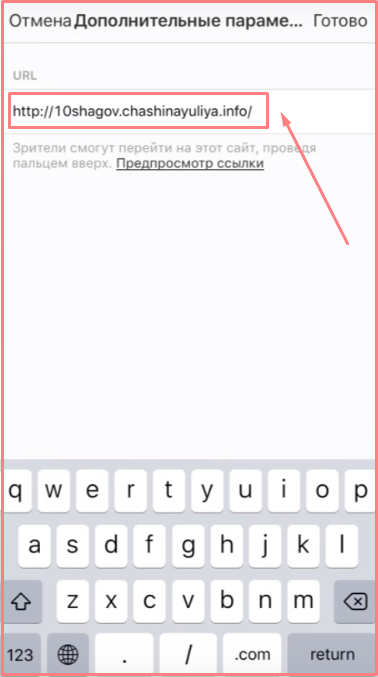 Далее добавить другие слайды с кнопками, ссылками или списком последних постов в Инстаграме. Оформление каждого слайда настраивается. В конце сервис предложит скопировать ссылку для вставки в профиль.
Далее добавить другие слайды с кнопками, ссылками или списком последних постов в Инстаграме. Оформление каждого слайда настраивается. В конце сервис предложит скопировать ссылку для вставки в профиль.
Первый слайд страницы Hello Blogger на Tap Bio
Что дает бесплатно. Возможность создать страницу из трех слайдов. Сейчас, на этапе тестирования, — доступ к «золотому» тарифному плану с неограниченным количеством слайдов.
Поставить ссылку в «истории»
Второй и более эффективный способ поставить ссылку в Инстаграме — в «историях». Он доступен не всем. С весны 2017 года делать ссылки в «сторис» могут владельцы аккаунтов с 10 тыс. подписчиков и более.
Ссылка на конференцию «Шторм» в «историях» Инстаграм-аккаунта «Медузы»
Если вы один из них, откройте «истории», сделайте видео или фото либо вставьте нужные из галереи. Для добавления ссылки кликните на значок с изображением цепочки в верхней части экрана. После нажатия откроется окно для введения ссылки. Вставьте нужный адрес и сохраните, нажав на «Готово». В фото или видео лучше включить призыв к действию, например «Проведите пальцем вверх» или «Нажмите „Подробнее“». В трех-четырех постах подряд можно использовать одну ссылку.
Вставьте нужный адрес и сохраните, нажав на «Готово». В фото или видео лучше включить призыв к действию, например «Проведите пальцем вверх» или «Нажмите „Подробнее“». В трех-четырех постах подряд можно использовать одну ссылку.
Hello Blogger рекомендует
- Чтобы направить пользователей из Инстаграма на сторонний сайт, используйте ссылку в профиле. Призывайте переходить по ней в постах.
- Сделайте эту ссылку информативной с помощью специальных сервисов. About.me поможет сделать страницу с фото и ссылками на соцсети или одной большой кнопкой, Link In Profile — поделиться ссылкой на пост в блог, Linktree — дать блок из ссылок, Tap Bio — отправить на страницу из нескольких слайдов с фото, ссылками и кнопками.
- Если на вас подписано 10 тыс. человек и более, ставьте ссылки в «историях».
Как добавить ссылку в историю Instagram
Автор Roopesh Adihalli
Instagram распространил свои стикеры со ссылками на все учетные записи, теперь позволяя пользователям, помимо компаний и создателей, добавлять ссылки в истории.
Instagram Функция «История» — отличный способ для авторов и онлайн-компаний продвигать контент и привлекать зрителей, но как пользователи добавляют ссылку на историю Instagram? Раньше делиться ссылками в историях можно было только проверенным учетным записям или учетным записям с более чем 10 000 подписчиков. Однако позже Instagram сделал эту функцию доступной для всех учетных записей, что позволило пользователям добавлять кликабельную ссылку в свою историю Instagram. Популярность историй в Instagram со временем неуклонно росла, и добавление ссылок может помочь пользователям расширить охват своего контента.
Instagram позволяет пользователям добавлять ссылки на свои истории с помощью наклеек со ссылками, доступных в разделе «Наклейки». Чтобы добавить ссылку, сначала скопируйте нужную ссылку URL. Затем нажмите значок плюса на верхней панели и выберите параметр «История» в нижней части следующего экрана. Сделайте снимок или загрузите фото или видео из галереи или используйте красочный фон, нажав « Создать ».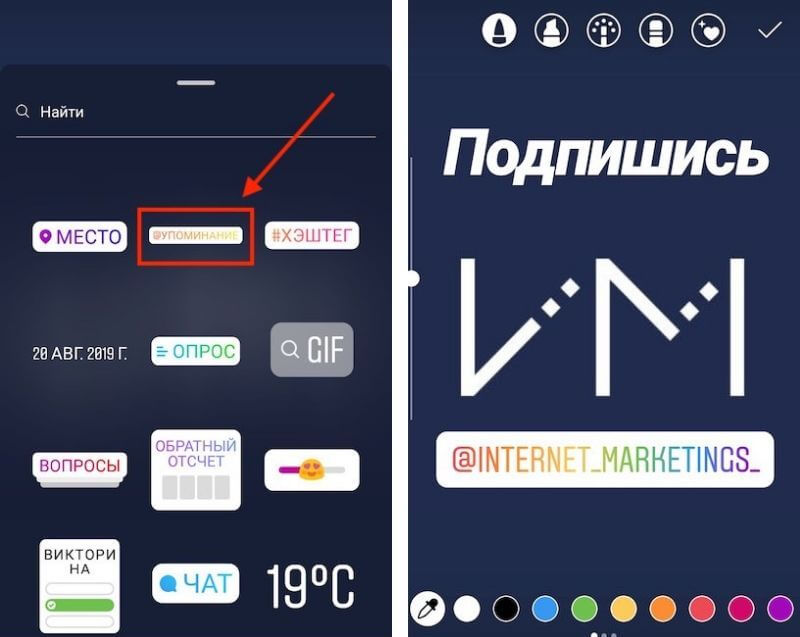 Затем нажмите на значок наклейки в верхней части параметров истории и выберите наклейку «Ссылка». На ‘ Добавить ссылку », вставьте URL-адрес, скопированный в ссылку, затем нажмите «
Затем нажмите на значок наклейки в верхней части параметров истории и выберите наклейку «Ссылка». На ‘ Добавить ссылку », вставьте URL-адрес, скопированный в ссылку, затем нажмите «
Связанный: Почему ваша лента историй в Instagram кажется ограниченной и как это обойти
Кроме того, на наклейке можно настроить внешний вид текста и варианты цвета. После ввода URL-адреса коснитесь параметра « Настроить текст стикера », чтобы ввести текст стикера, который будет отображаться в истории. Чтобы изменить цвет, нажмите на наклейку «Ссылка», чтобы просмотреть доступные цветовые схемы. Наклейку можно изменять в размере и вращать, зажимая и вращая. Помимо внешних ссылок, пользователи также могут добавлять ссылки на публикации, ролики и истории Instagram. Однако пользователи могут добавить только одну наклейку со ссылкой на историю Instagram.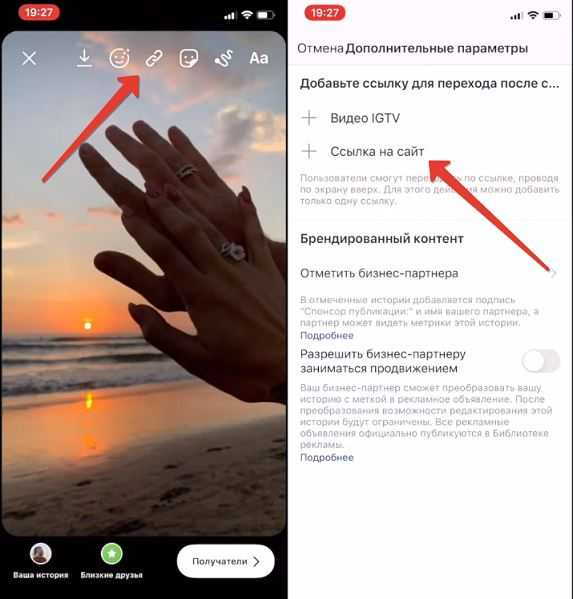
Однако есть некоторые ограничения; Доступ к стикерам со ссылками ограничен для новых учетных записей, учетных записей, которые публикуют разжигание ненависти и дезинформацию, а также для тех, кто распространяет контент, нарушающий правила Instagram. Подтвержденные учетные записи или те, у кого более 10 000 подписчиков, по-прежнему имеют возможность добавить функцию «Проведите вверх», чтобы добавить ссылки в историю Instagram. Как и стикер «Ссылка», Instagram предоставляет различные интерактивные стикеры, такие как «Упоминание», «Хэштеги», «Местоположение», «Опрос» и т. д.
Еще одно место, где можно добавить ссылку на Instagram, — это биография профиля. Ссылка в биографии отображается до тех пор, пока она не будет удалена, в отличие от истории Instagram, которая имеет ограничение в 24 часа. Однако, чтобы обойти 24-часовое ограничение, пользователи могут добавить его в «Основные моменты истории» в своем профиле. Instagram стал намного больше, чем просто социальная сеть для обмена фотографиями; он превратился в платформу для онлайн-покупок, маркетинга, вещания, обмена мгновенными сообщениями и центра развлечений.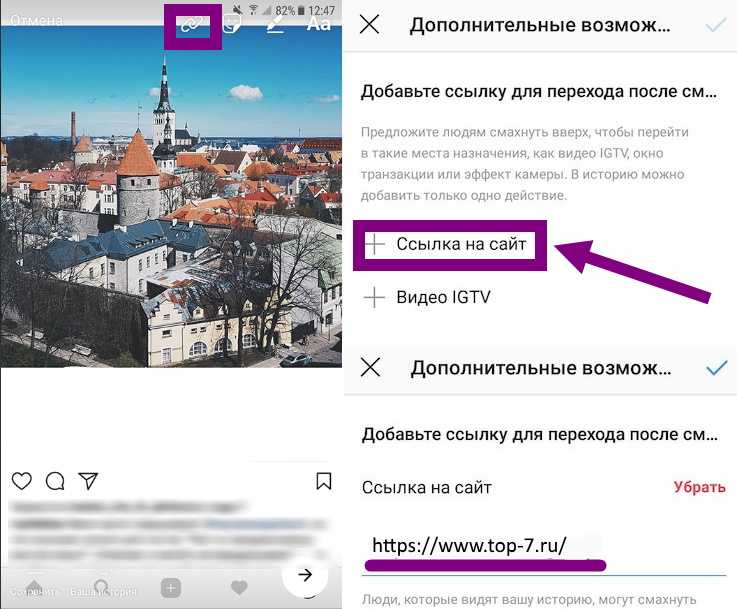
Подробнее: Как скрыть истории Instagram от определенных пользователей
Источник: Instagram
Как добавить ссылку в историю Instagram на рабочий стол в 2022 году?
Главная » Как добавить ссылку на историю Instagram на рабочий стол в 2022 году?
Содержимое страницы
В 2016 году Instagram представил функцию «История», позволяющую делиться фотографиями, которые исчезают через 24 часа. Эта функция мгновенно становится популярной, и сегодня ею пользуются более 400 миллионов пользователей каждый день. Если вы используете Instagram профессионально, вам нужно знать, как добавить ссылку в историю Instagram и привлечь трафик на свой веб-сайт, блог, канал YouTube и т. д. В этой статье мы покажем вам, как это сделать через мобильное приложение. и рабочий стол.
Если вы ищете платформу для управления своей учетной записью Instagram с ПК, не пропустите AiGrow.
Добавляйте ссылки для пролистывания вверх в истории Instagram.
Если вы хотите добавить ссылку для прокрутки в свою историю, вам необходимо иметь более 10 000 подписчиков или подтвержденную учетную запись. Кроме того, эта функция доступна только для бизнес-профилей. Если у вас есть эти требования, чтобы добавить ссылку на историю Instagram, выполните следующие действия:
Добавьте ссылку на историю Instagram из приложения.
- Войдите в свою учетную запись Instagram и нажмите на значок истории.
- Сделайте снимок или выберите свое фото/видео.
- Коснитесь значка ссылки в верхней части экрана.
- Добавьте свою ссылку. Это может быть как IGTV, так и веб-ссылка.
- Выберите Готово.
Добавьте ссылку на историю Instagram с ПК.
Чтобы добавить ссылку на свои истории с рабочего стола, вам необходимо использовать стороннюю платформу. AiGrow — это служба управления и развития Instagram с множеством функций, включая добавление внешних ссылок на ваши истории с вашего ПК.
AiGrow — это служба управления и развития Instagram с множеством функций, включая добавление внешних ссылок на ваши истории с вашего ПК.
Чтобы сделать это с помощью AiGrow, выполните следующие действия:
- Зарегистрируйтесь на AiGrow бесплатно, указав свой адрес электронной почты, и войдите в свою учетную запись.
- На панели инструментов выберите Добавить учетную запись Instagram (s).
- Коснитесь Управление учетной записью.
- На вкладке Post&Scheduling выберите Schedule.
- Выберите История .
- Здесь вы можете загрузить до 25 фото и видео и подключить их к внешним ссылкам.
- После того, как вы закончите, вы можете запланировать свои истории или сразу же поделиться ими.
Как добавить ссылку в историю Instagram без 10 тысяч подписчиков?
Как мы упоминали ранее, если у вас нет 10 000 подписчиков, вы не можете использовать ссылки для прокрутки в своих историях. Кроме того, вы можете попробовать следующие инструменты для привлечения подписчиков:
Кроме того, вы можете попробовать следующие инструменты для привлечения подписчиков:
Ссылка на публикацию из Stories
Репост вашего контента в Stories — это простой способ показать свой контент вашим подписчикам и увеличить охват. Чтобы поделиться публикацией в своих историях, выполните следующие действия:
- Откройте нужный пост.
- Коснитесь значка бумажного самолетика под публикацией.
- Выберите Поделиться в истории.
Отметьте товары из своего магазина
Если вы управляете магазином в Instagram и ваша учетная запись имеет право на отметку продуктов, вы можете добавлять стикеры для покупок в свои истории. После этого выполните следующие действия:
- Откройте свои истории и сделайте снимок (или добавьте его из своей библиотеки).
- Нажмите кнопку «Наклейки» и найдите наклейку «Продукт».
- Выберите товар из вашего каталога.

- Опубликовать историю.
Другие способы поделиться ссылкой в Instagram
Если вы хотите поделиться внешней активной ссылкой в Instagram, но у вас нет подтвержденной учетной записи или 10 000 подписчиков, вы можете попробовать следующие функции:
Поделиться ссылкой в биографии
Instagram позволяет добавить одну интерактивную ссылку в вашу биографию в Instagram. Вы можете использовать эту функцию для привлечения трафика на другие платформы социальных сетей. Но если вы хотите поделиться более чем одной ссылкой, вам нужно использовать инструмент биоссылки, такой как AiGrow.
С помощью этого инструмента вы можете создать лендинг со всеми вашими ссылками, создать кнопки и разместить ссылку в своей биографии.
Подробнее: Как поделиться ссылкой в профиле Instagram?
Используйте DM
Еще один способ поделиться ссылкой со своими подписчиками — отправить им ссылку в прямом сообщении. Если у вас много подписчиков, вам нужно потратить массу времени и энергии на отправку сообщений вручную; Вместо этого вы можете использовать инструмент AiGrow Auto-DM.